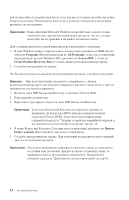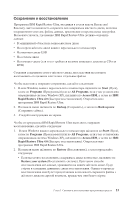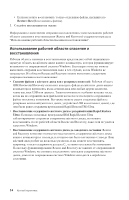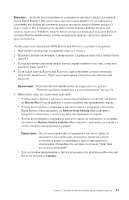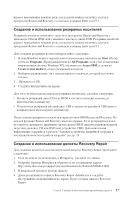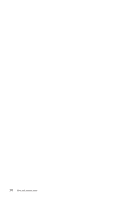Lenovo ThinkCentre M50e (Russian) Quick reference guide - Page 35
Создание, использование, резервных, носителей, дискеты, Recovery, Repair
 |
View all Lenovo ThinkCentre M50e manuals
Add to My Manuals
Save this manual to your list of manuals |
Page 35 highlights
Rescue and Recovery Enter или F11. Rescue and Recovery CD или DVD USB Rescue and Recovery Enter или F11. 1 Windows Start (Пуск), Programs All Programs Windows XP Access IBM Create rescue media 2 3 OK. 4 v CD или DVD v USB USB IBM Rescue and Recovery Rescue and Recovery BIOS CD или DVD USB 19. Recovery Repair Recovery Repair 1 2 http://www.ibm.com/pc/support/site.wss/document.do?lndocid=MIGR-54483 3 4 Recovery Repair diskette.exe Recovery Repair. Глава 3 17
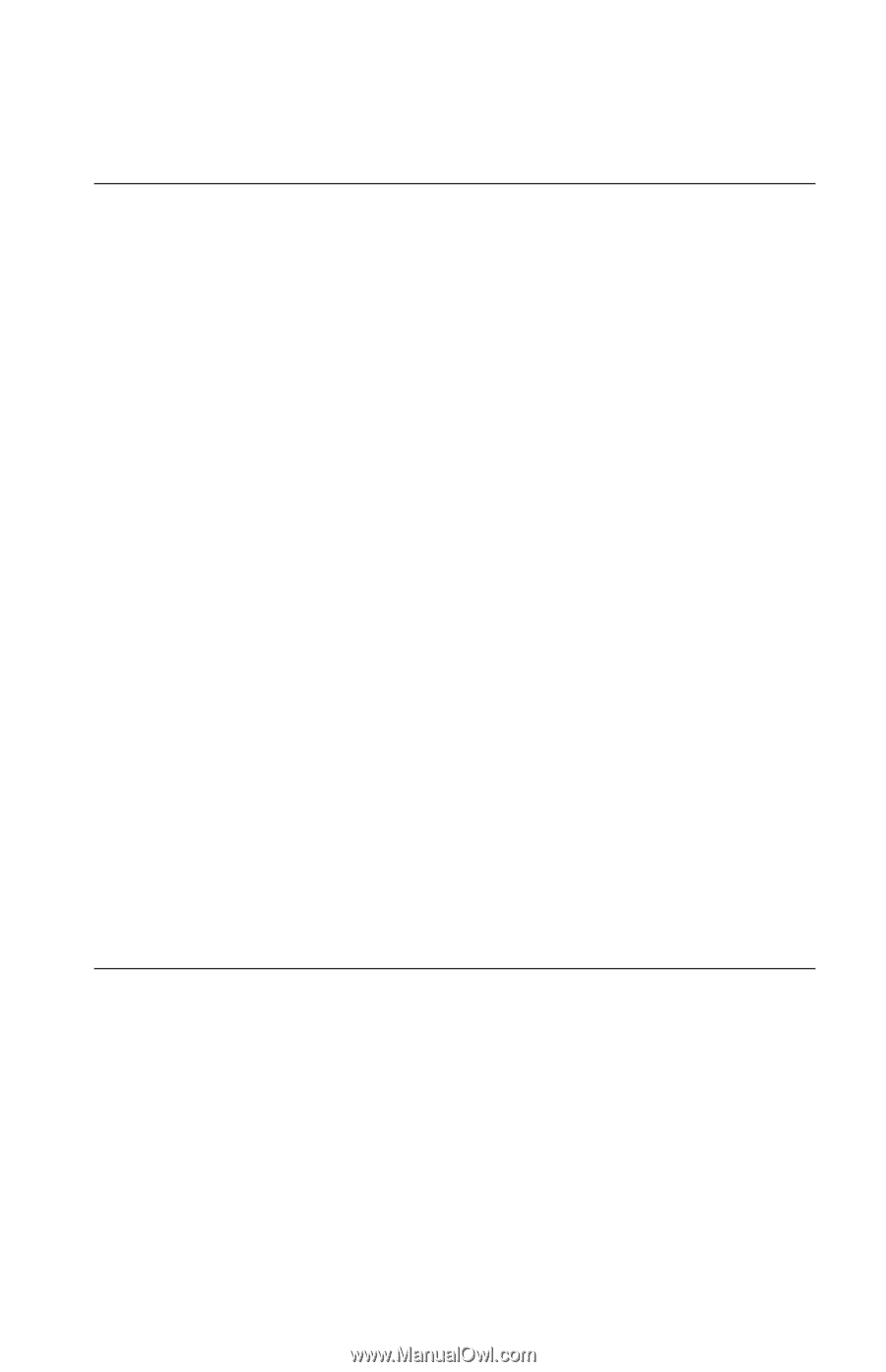
играют
чрезвычайно
важную
роль,
когда
вы
не
можете
получить
доступ
к
программе
Rescue
and
Recovery
с
помощью
клавиши
Enter
или
F11.
Создание
и
использование
резервных
носителей
Резервные
носители
позволяют
запустить
программу
Rescue
and
Recovery
с
дисковода
CD
или
DVD,
или
с
внешнего
жёсткого
диска
USB.
Резервные
носители
играют
чрезвычайно
важную
роль,
когда
вы
не
можете
получить
доступ
к
программе
Rescue
and
Recovery
с
помощью
клавиши
Enter
или
F11.
Для
создания
резервных
носителей
проделайте
следующее:
1.
В
окне
Windows
вашего
персонального
компьютера
щёлкните
по
Start
(Пуск),
затем
по
Programs
(Программы)
(или
по
All
Programs
,
если
у
вас
установлена
операционная
система
Windows
XP),
щёлкните
по
Access
IBM
,
а
затем
по
Create
rescue
media
(Создать
резервный
носитель).
2.
Выберите
радиокнопку
того
типа
резервного
носителя,
который
вы
хотите
создать.
3.
Щелкните
по
OK.
4.
Следуйте
инструкциям
на
экране.
Для
того,
чтобы
воспользоваться
резервным
носителем,
сделайте
следующее:
v
Вставьте
резервный
диск
(CD
или
DVD)
в
соответствующий
дисковод
и
перезагрузите
компьютер.
v
Подключите
резервный
жёсткий
диск
USB
к
одному
из
разъёмов
USB
вашего
компьютера
и
перезагрузите
компьютер.
После
запуска
резервного
носителя
откроется
окно
IBM
Rescue
and
Recovery.
По
каждой
функции
Rescue
and
Recovery
имеется
справка.
Если
резервной
носитель
не
стартует,
проверьте,
правильно
ли
настроен
в
BIOS
дисковод
первоначальной
загрузки
(дисковод
CD
или
DVD
или
устройство
USB).
Дополнительная
информация
содержится
в
разделе
“Задание
устройства
аварийной
загрузки
в
последовательности
устройств
загрузки”
на
стр.
19.
Создание
и
использование
дискеты
Recovery
Repair
Для
создания
ремонтно-восстановительной
дискеты
Recovery
Repair
проделайте
следующее:
1.
Если
вы
ещё
не
подключились
к
Интернету,
сделайте
это
сейчас.
2.
Откройте
браузер
Интернет
и
обратитесь
по
следующему
адресу:
3.
В
дисковод
А
вставьте
пустую
дискету.
4.
Дважды
щёлкните
по
файлу
Recovery
Repair
diskette.exe
и
следуйте
инструкциям,
появляющимся
на
экране.
Будет
создана
дискета
Recovery
Repair.
Глава
3.
Спасение
и
восстановление
программных
средств
17